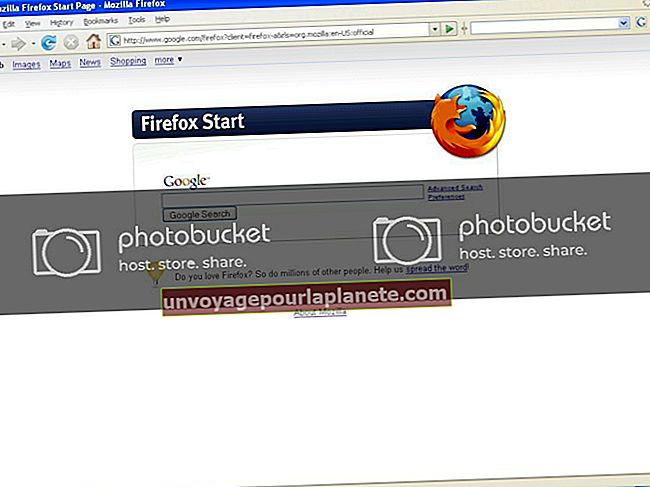একটি স্মার্টফোন দিয়ে কীভাবে স্ক্যান করবেন
কিউআর কোডগুলি, যা সেই ছোট কালো এবং সাদা স্কোয়ার যা আপনি এতগুলি পণ্য, আইটেম এবং বিজ্ঞাপনে দেখেন, কোডটিতে প্রদর্শিত আইটেমটি সম্পর্কে আপনাকে আরও তথ্য দেয়। যদি আপনি আপনার ব্যবসায়ের তৈরির মতো একটি পণ্য পরীক্ষা করে দেখেন, উদাহরণস্বরূপ, এবং একটি কিউআর কোড উপস্থিত রয়েছে, তবে প্রতিযোগিতা সম্পর্কে আরও তথ্য পেতে এটি স্ক্যান করুন। আইটেমগুলি এবং সেগুলি তৈরি করা সংস্থাগুলি সম্পর্কে আরও জানতে আপনি আপনার অফিসের জিনিসগুলিতে কিউআর কোডগুলিও ব্যবহার করতে পারেন। কিউআর কোডের লিঙ্কগুলি ওয়েবসাইট বা ভিডিওটি দেখতে আপনার মোবাইল ডিভাইসে অবশ্যই একটি স্ক্যানিং অ্যাপ্লিকেশন থাকা উচিত। আপনি যে ধরণের স্মার্টফোন ব্যবহার করেন তার উপর নির্ভর করে আপনি ডাউনলোড করতে পারেন এমন বেশ কয়েকটি অ্যাপ রয়েছে।
অ্যান্ড্রয়েড
1
"গুগল প্লে" আলতো চাপুন এবং "স্ক্যানার" এর জন্য অনুসন্ধান করুন।
2
কোডগুলি স্ক্যান করতে আপনি যে প্রোগ্রামটি ব্যবহার করতে চান তার নাম আলতো চাপুন। গুগল গগলস, বারকোড স্ক্যানার বা পিক 2 শপ বারকোড এবং কিউআর স্ক্যানার তিনটি বিকল্প।
3
"ইনস্টল করুন" এ আলতো চাপুন এবং "স্বীকার করুন এবং ডাউনলোড করুন" নির্বাচন করুন।
4
প্রোগ্রামটি ইনস্টল হওয়ার পরে "ওপেন" এ আলতো চাপুন। অ্যাপটি সেট আপ করার অনুরোধগুলি অনুসরণ করুন এবং এটি ক্যামেরায় অ্যাক্সেসের অনুমতি দিন।
5
স্ক্যানার শুরু করুন। গুগল গগলসে "ক্যামেরা" আইকন টিপুন। Pic2shop বারকোড এবং কিউআর স্ক্যানারে, "স্ক্যানার" বোতাম টিপুন। বার্কোড স্ক্যানার আপনি অ্যাপ্লিকেশনটি খোলার সাথে সাথেই স্ক্যানারটি খুলবে। স্ক্যানার একবার কিউআর কোডটি পড়ে এটি স্ক্যান করা বন্ধ করবে।
আইওএস
1
"অ্যাপ স্টোর" এ আলতো চাপুন এবং "কিউআর স্ক্যানার" অনুসন্ধান করুন।
2
আপনি যে অ্যাপটি ব্যবহার করতে চান তার নাম আলতো চাপুন। শপস্যাভি, অ্যামাজন প্রাইস চেক এবং আরএল ক্লাসিক তিনটি বিকল্প।
3
"ফ্রি" বা অ্যাপ্লিকেশনটির দামটি আলতো চাপুন এবং "ইনস্টল করুন" নির্বাচন করুন। আপনার নিজের ব্যবহারকারী আইডি বা পাসওয়ার্ড লিখতে হবে।
4
এটি একবার ইনস্টল হয়ে গেলে আপনার হোম স্ক্রিনে অ্যাপ্লিকেশনটিতে আলতো চাপুন। এটি সেট আপ করার অনুরোধগুলি অনুসরণ করুন। শপস্যাভিতে আপনাকে অবশ্যই একটি অ্যাকাউন্ট তৈরি করতে হবে।
5
কোডটি স্ক্যান করতে স্ক্যানার বোতাম টিপুন। অ্যামাজন দাম পরীক্ষা করে, "এটি স্ক্যান করুন" এ আলতো চাপুন। শপস্যাভিতে, "স্ক্যান করুন" এ আলতো চাপুন। আরএল ক্লাসিকে, আপনি অ্যাপটি খুললে স্ক্যানার চালু হয়